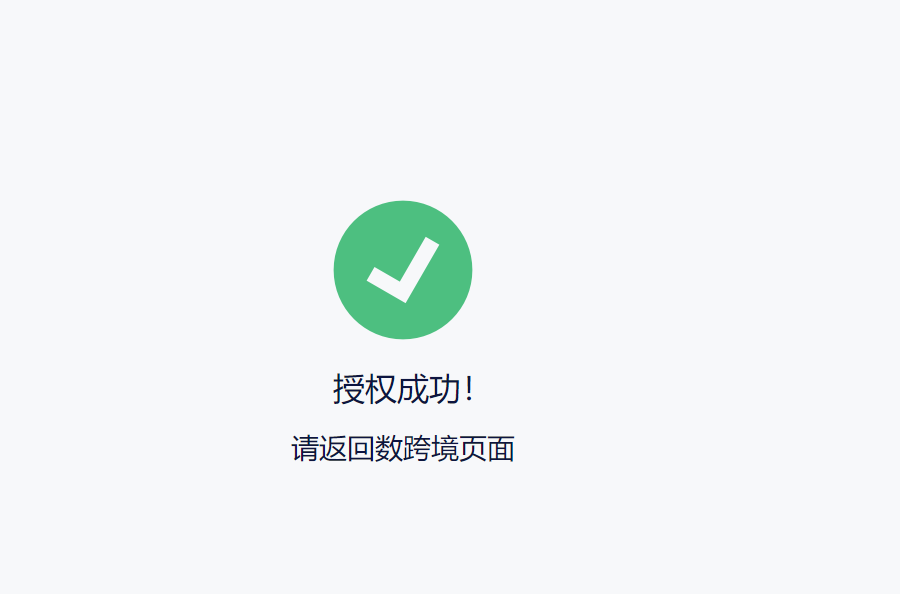1. 概述编辑
1.1 应用场景
用户想要将 Wayfair 电商数据获取至数跨境,在数跨境中进行数据的处理和分析。
1.2 功能简介
数跨境支持连接 Wayfair 数据源,数据无需下载,可直接获取至数跨境。
1.3 前提条件
请超管或者管理员前往「企业信息>版本信息」,找到 Wayfair 数据源,点击「立即试用三十天」或者「单独购买」该数据源,如下图所示:
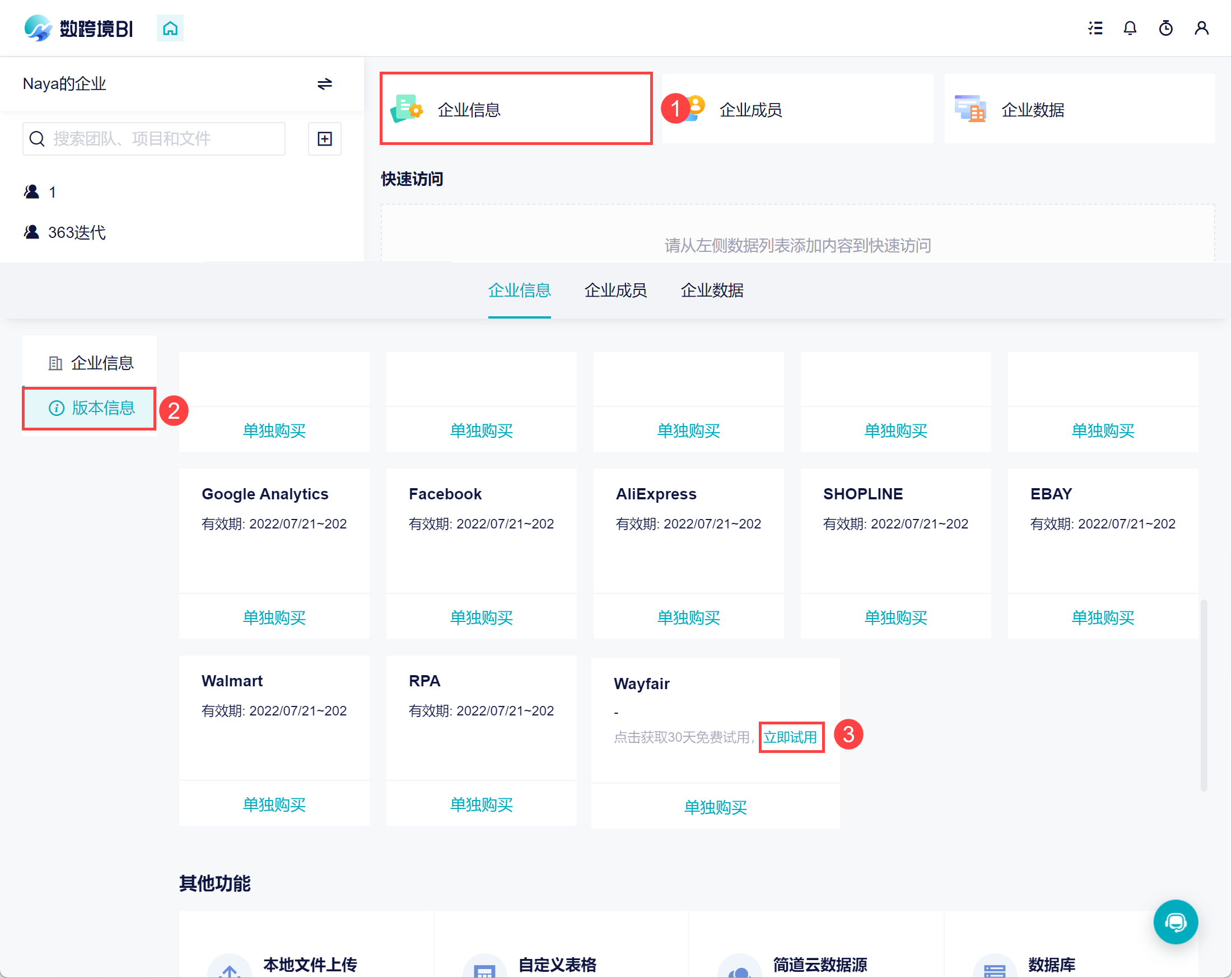
2. 授权位置选择编辑
在数跨境的团队数据和企业数据中,都支持授权 Wayfair 数据源,两者的区别如下:
在团队中授权了 Wayfair 数据源,团队中的其他成员可以查看并且使用这些数据;
在企业数据中授权之后,超管或数据源管理员可以分配权限,有权限的成员才可以在团队数据中调用这部分的数据,进一步的分析。
上述只是简单的说明两者的区别,详情参见文档:企业数据和团队数据的区别
2.1 团队数据中授权入口
在主页的团队数据中进行授权,点击「创建> wayfair」,如下图所示:
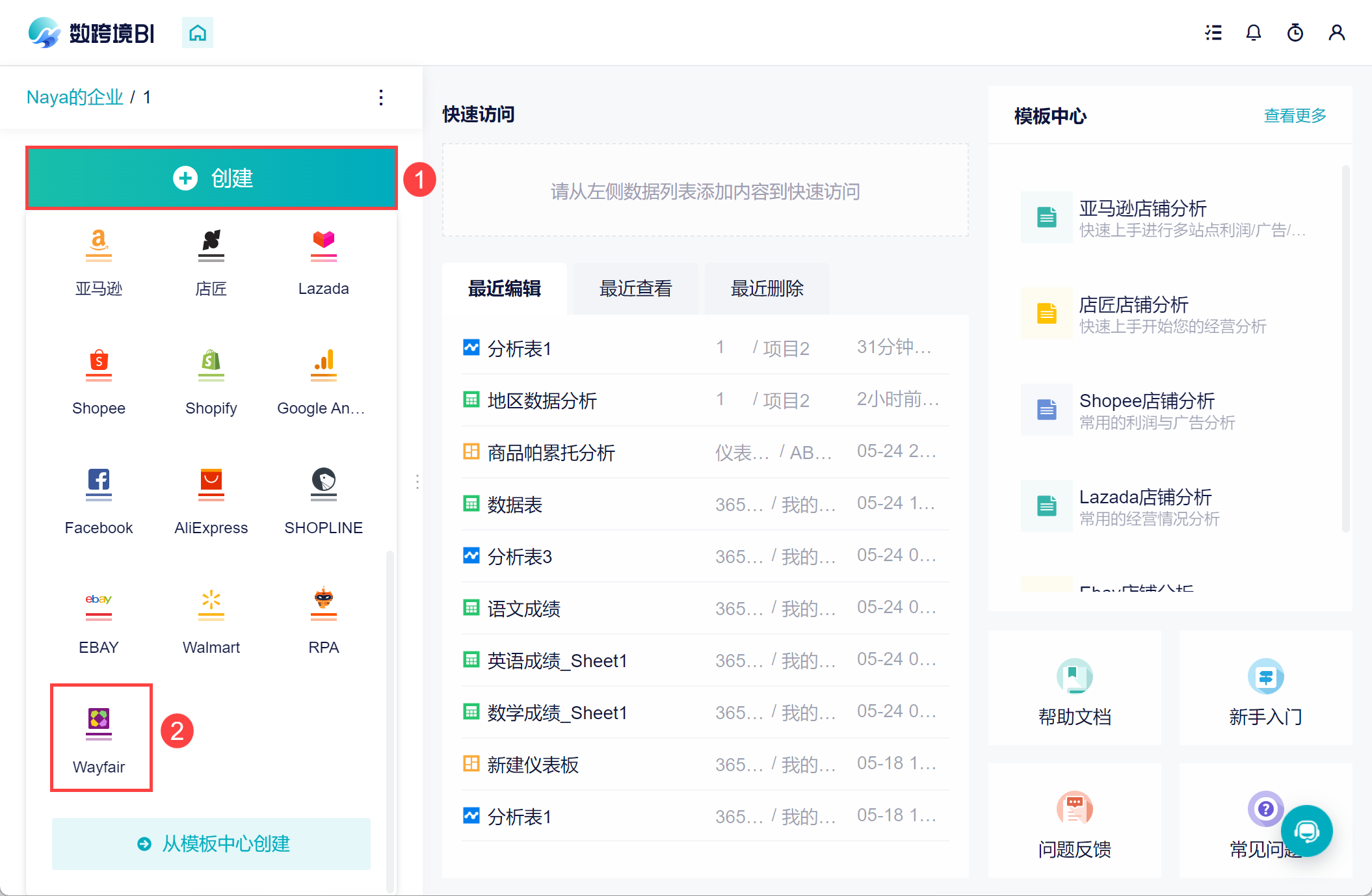
2.2 企业数据中授权入口
1)进入企业数据界面,点击「创建> Wayfair」,如下图所示:
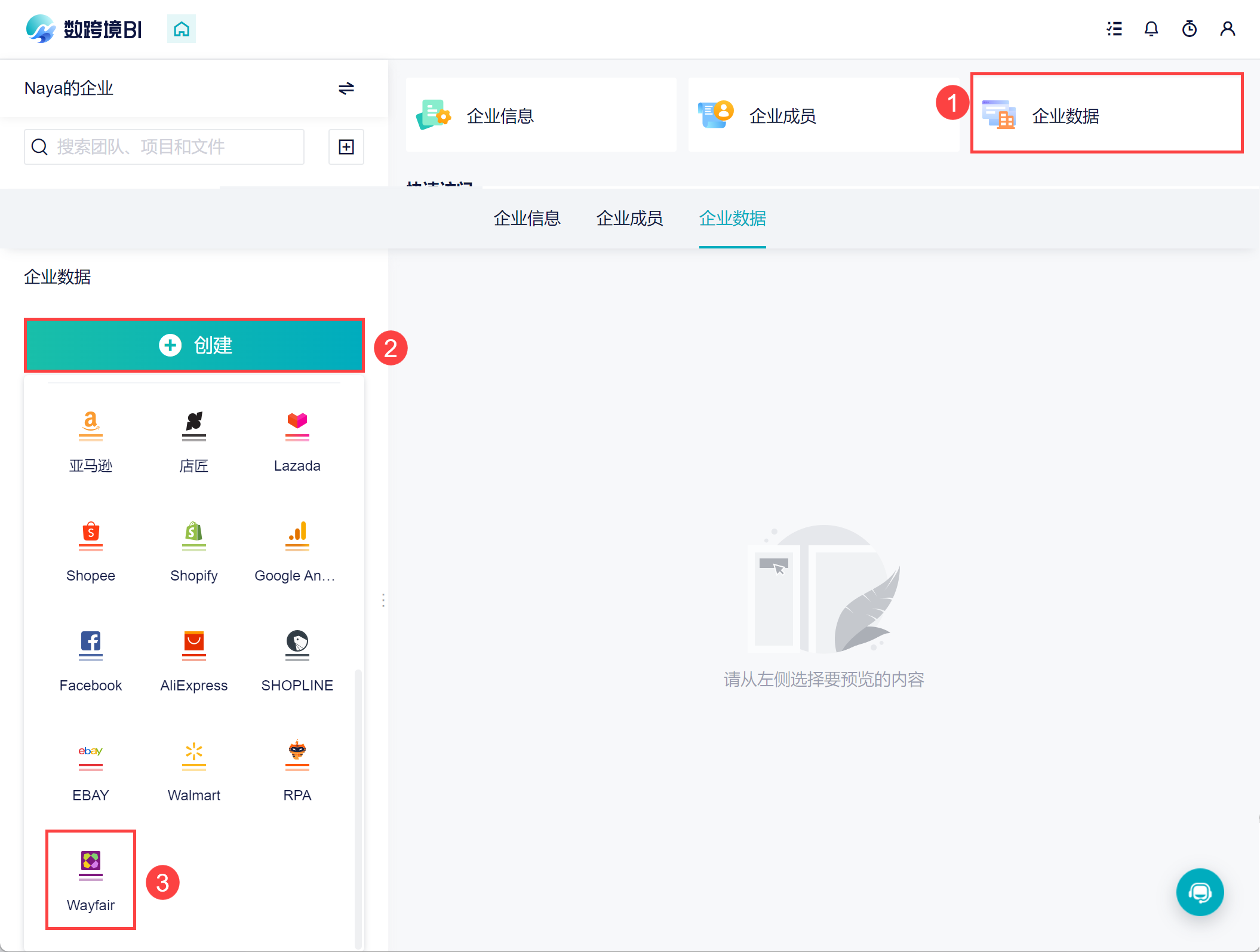
3. 授权操作编辑
在企业数据中和团队授权中授权的流程是一样的,用户先根据第 2 节内容选择好授权位置,再根据接下来的流程授权获取数据。
1)进入数据源界面,点击「新增数据」,增加一个店铺节点,点击「前往店铺获取密钥」进入 wayfair 平台。如下图所示:

2)输入自己的账号密码,登录 wayfair 平台,如下图所示:
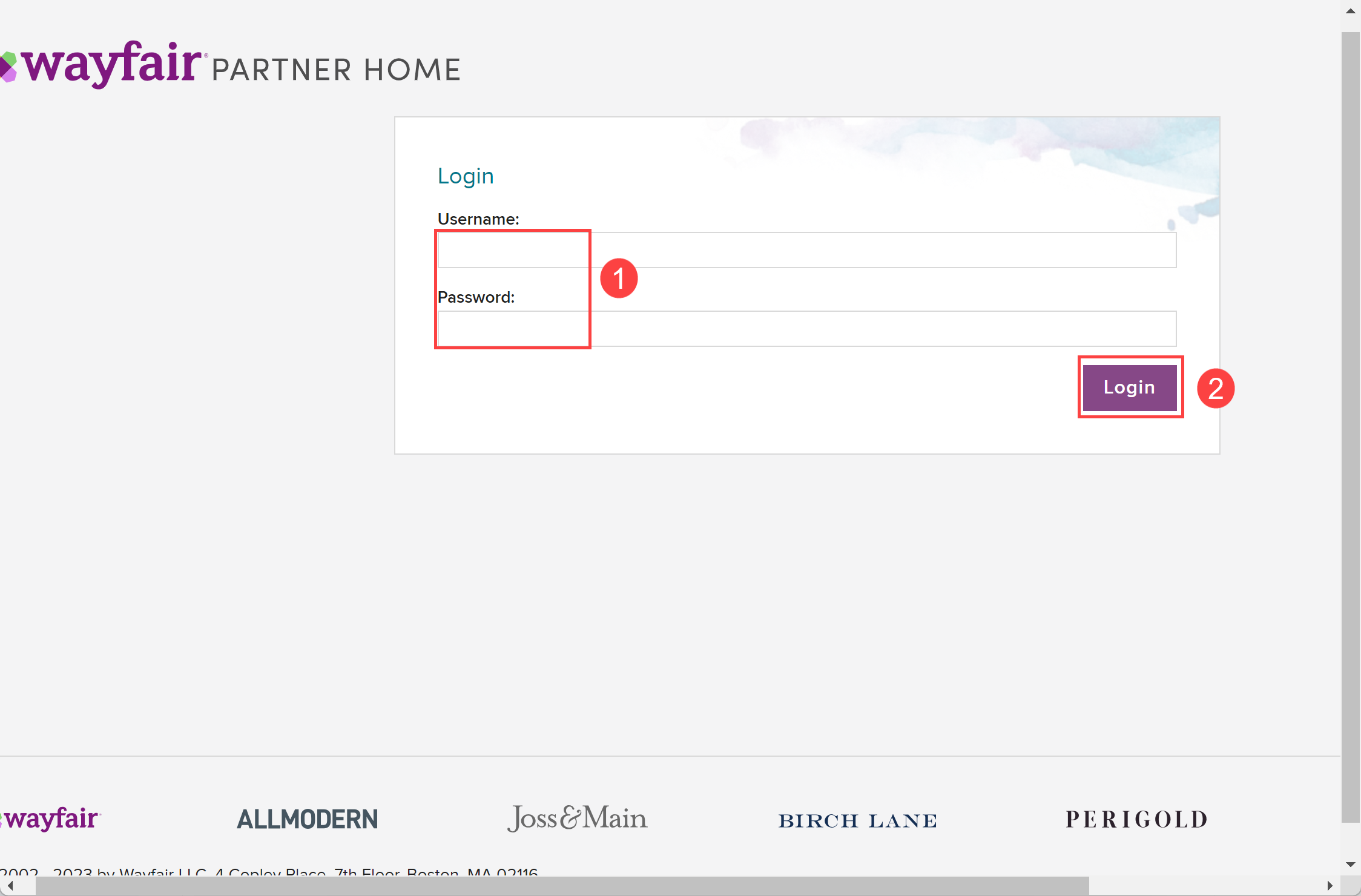
3)点击「Developer > Applications」,如下图所示:
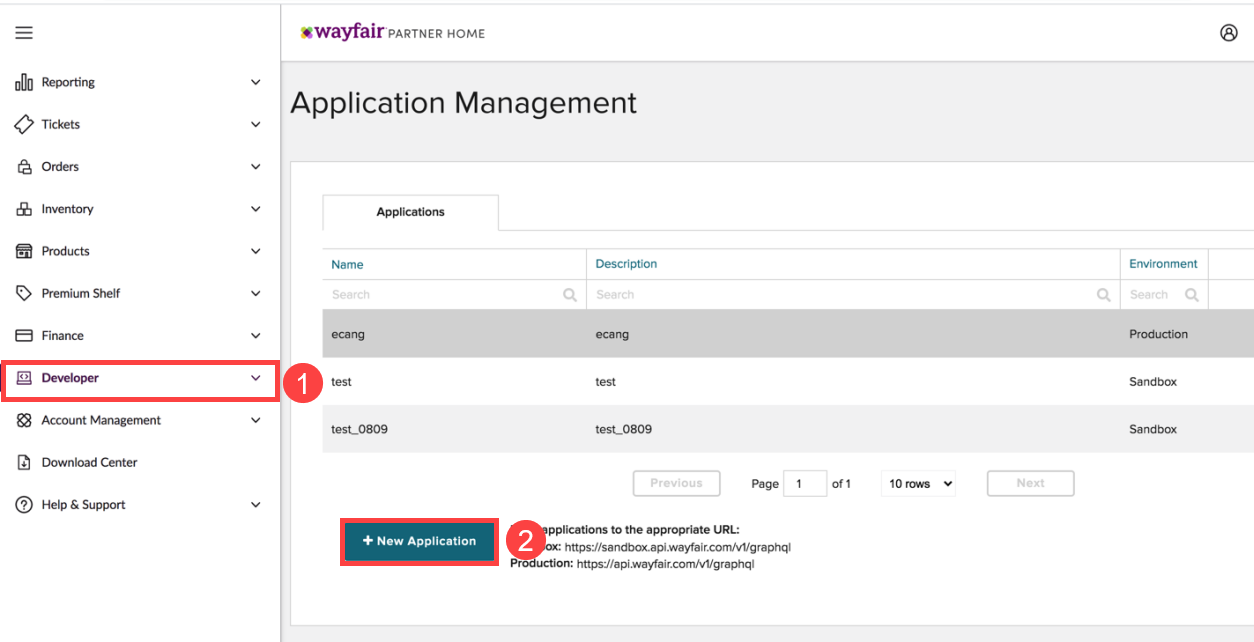
4)当用户账户没有开启 API 权限时,会显示如下画面:
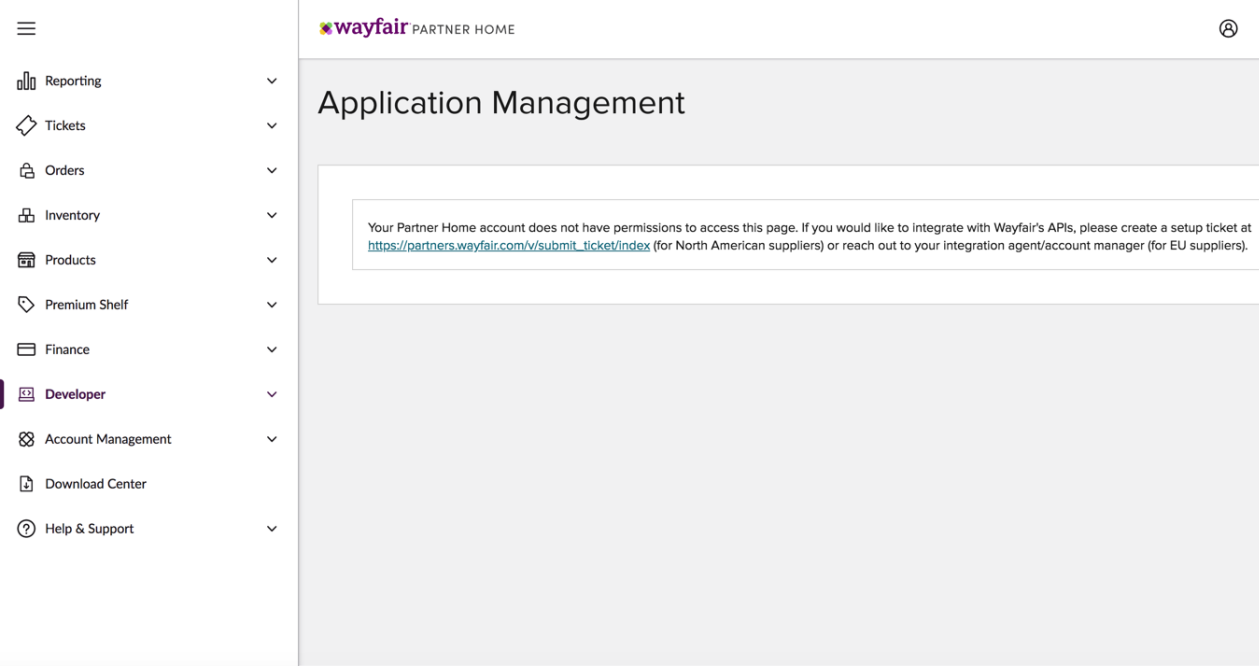
5)请打开「Account Management >My Account」,开启 API 选项,如下图所示:
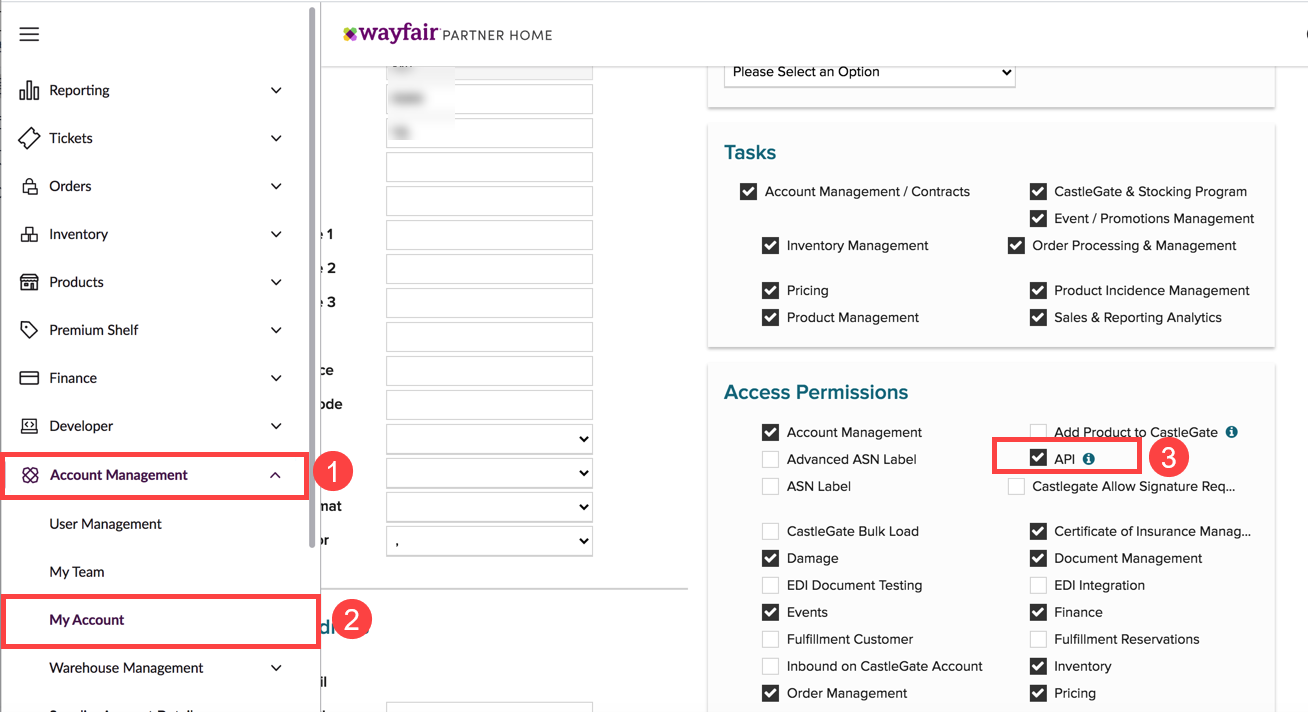
6)重新按照 3)打开「Developer>Applications」,根据自己的店铺信息添加「name」和「description」,需要勾选「sandbox」模式,如下图所示:
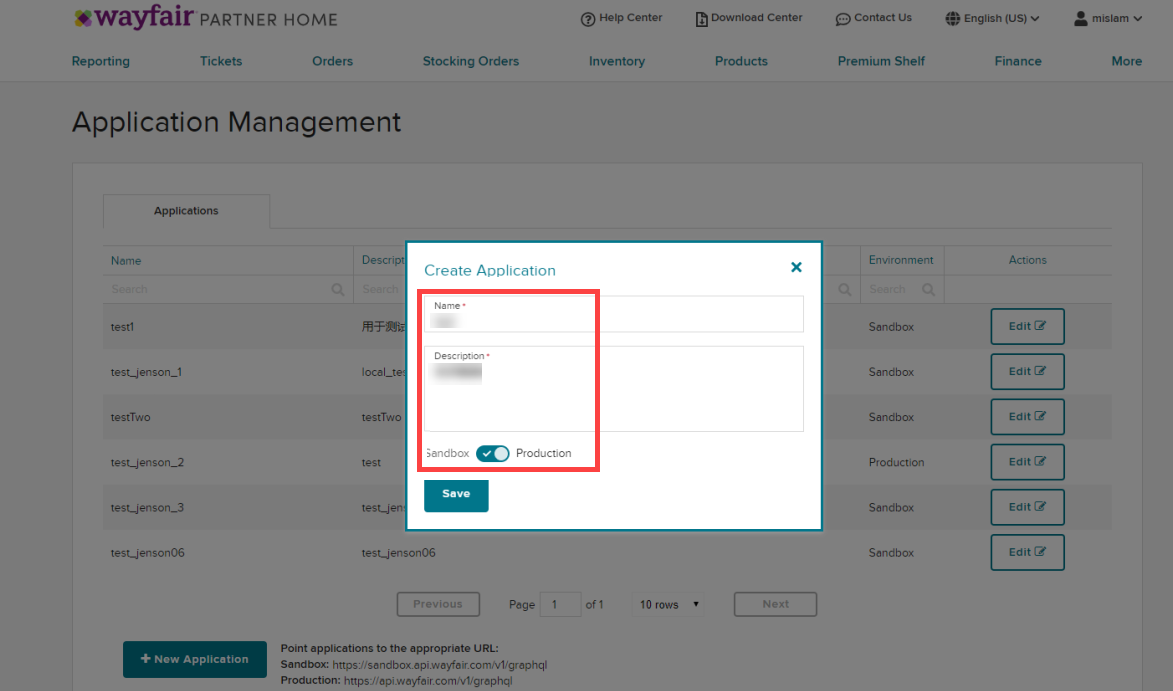
7)创建好应用后,复制「client ID」以及「client secrect」,如下图所示:
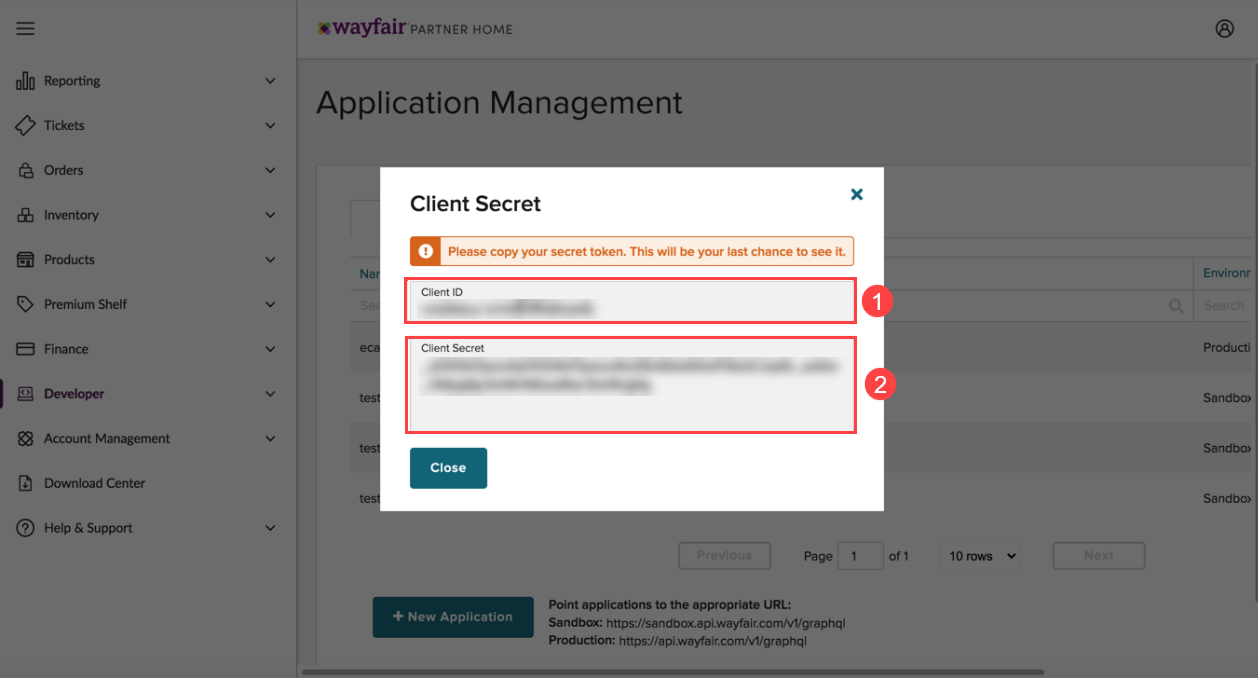
8)回到数跨境后,选择站点,并将相关信息填写进去,点击「去授权」,如下图所示:
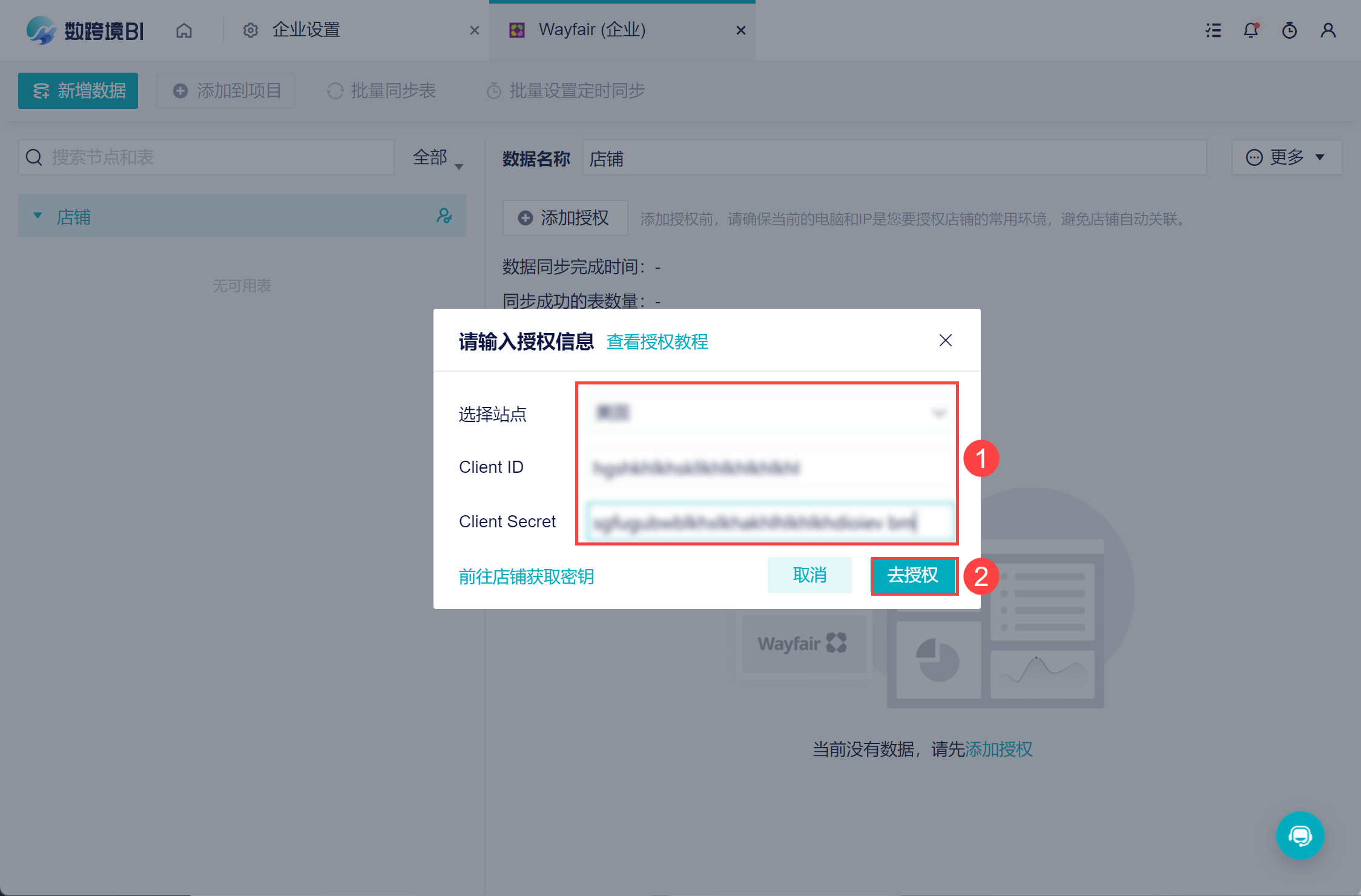
9)出现一下页面表示授权成功,如下图所示: